双系统在安装的时候,两个系统是分别装在不同的分区内,后安装的系统不会覆盖前一个系统.而且每个单独的系统都有自己的分区格式,不会造成冲突的.所以今天就来看看电脑双系统安装教程吧.
双系统使用起来比较方便,想用哪个系统就进入哪个系统,给那些需要使用2个版本以上的系统的用户提供了很大的便利性 。 最近有朋友问我如何装双系统,所以下面小编给大家分享一下电脑双系统安装教程,大家一起来看看吧 。
1、首先需要找一个磁盘分区作为另外一个系统的安装位置,如果没有参考整个操作:在计算机管理的磁盘管理中,找一个可用空间比较大的分区,然后右键点击【压缩卷】,新建一个至少30G的分区 。
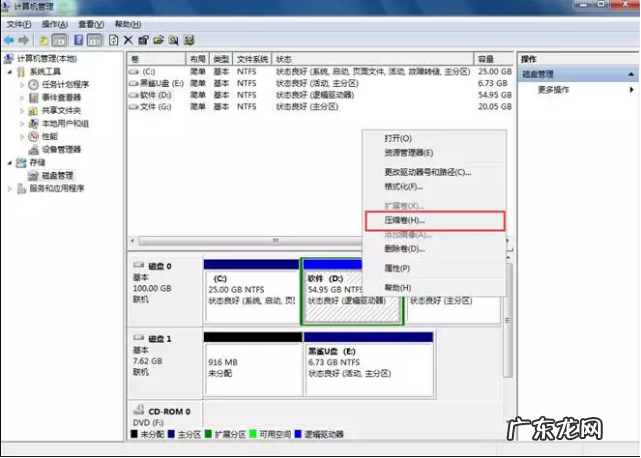
文章插图
2、压缩完成后在可用空间里面【新建简单卷】,然后在向导页面点击【下一步】完成创建即可 。

文章插图
3、打开小白一键重装系统软件,然后插入准备好的U盘,点击【制作系统】,在这里按照提示将U盘制作成启动盘,制作启动盘时选择一个需要安装的系统下载 。 详细制作启动U盘工具教程 。
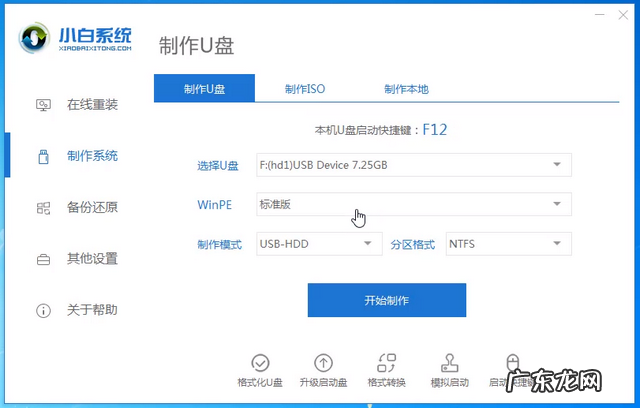
文章插图
4、把制作好的U盘工具插到需要安装双系统的电脑上,然后开机时按下电脑的U盘启动快捷键F12,选择U盘进入PE系统,具体参考这个设置U盘启动教程 。

文章插图
5、在PE系统里面打开小白装机工具,然后选择需要安装的版本点击【安装】,在选择目标分区时,选择刚刚新建的分区 。

文章插图
6、然后等待系统安装完成,重启电脑时就可以看到两个系统启动菜单了 。

文章插图
【苹果笔记本安装windows系统 电脑双系统安装教程的介绍】以上就是电脑双系统安装教程的介绍啦,希望能帮助到大家 。
- win10怎么安装虚拟机 windows10虚拟机怎么设置
- 蜂蜜和苹果醋减肥法 蜂蜜+苹果醋+纯净水能否减肥?
- win10官方系统安装 windows10下载工具安装系统教程
- windows7安装步骤图解 windows10截图的步骤教程
- win7彻底删除蓝牙驱动 windows10蓝牙驱动怎么安装的教程
- 老公每天晚上耍流氓 详解电脑不停的安装流氓软件如何解决
- 下载完windows10后怎么安装 笔记本windows10安装教程
- 流氓软件如何卸载干净 电脑总是自动安装乱七八糟的软件怎么办
- win10开机黑屏很久才有画面 win101909安装过程黑屏正常吗
- 苹果手机可以换主题背景 windows10主题如何更换的教程
特别声明:本站内容均来自网友提供或互联网,仅供参考,请勿用于商业和其他非法用途。如果侵犯了您的权益请与我们联系,我们将在24小时内删除。
